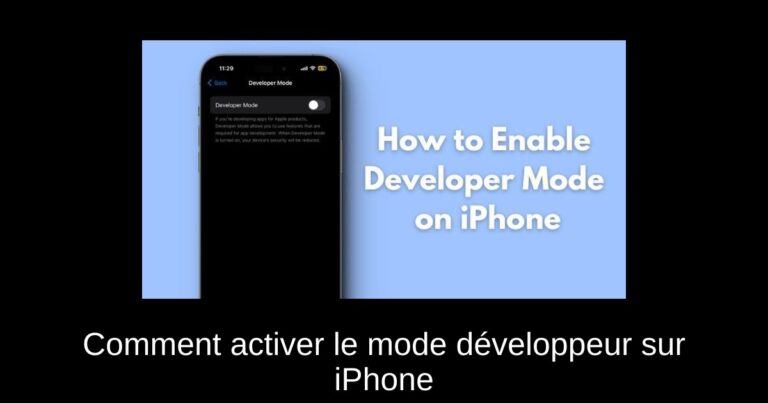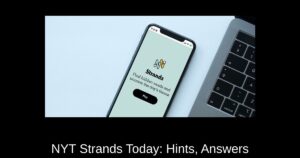Vous êtes développeur ou simplement curieux de découvrir les fonctionnalités cachées de votre iPhone ? Le mode développeur, introduit par Apple avec iOS 16, vous permet d’accéder à des options avancées, mais attention, son utilisation peut entraîner des erreurs inattendues. Dans cet article, nous vous guiderons à travers les étapes pour activer le mode développeur sur votre iPhone afin que vous puissiez explorer ces fonctionnalités tout en étant conscient des risques.
Prérequis pour activer le mode développeur sur iPhone
Avant de plonger dans le processus d’activation, voici ce dont vous aurez besoin :
- Un iPhone fonctionnant sous iOS 16 ou une version ultérieure
- Un Mac avec macOS Ventura 13.3 ou une version ultérieure
- Un câble lightning pour connecter votre iPhone au Mac
Comment activer le mode développeur directement via les paramètres
La façon la plus simple d’activer le mode développeur est d’utiliser l’application Paramètres. Voici les étapes à suivre :
- Ouvrez l’application Paramètres et allez dans la section Confidentialité & Sécurité.
- Faites défiler vers le bas et trouvez l’option Mode Développeur. Touchez-la et activez le commutateur du mode développeur.
- Vous serez alors invité à redémarrer votre iPhone pour activer le mode développeur.
Comment activer le mode développeur via Xcode sur iPhone
Pour certains utilisateurs, cette option peut ne pas être disponible. Dans ce cas, vous devrez passer par un processus un peu plus long impliquant Xcode, l’environnement de développement intégré d’Apple. Voici comment procéder :
Étape 1 : Télécharger et installer Xcode
- Accédez à l’App Store sur votre Mac et recherchez Xcode. Téléchargez l’application Xcode (gratuite).
- Ouvrez l’application Xcode et acceptez les termes et conditions. Entrez le mot de passe de votre appareil pour continuer.
- Cliquez sur le bouton Installer dans la fenêtre suivante.
Étape 2 : Connecter l’iPhone au Mac et activer le mode développeur
- Connectez votre iPhone à votre Mac à l’aide d’une connexion filaire.
- Dans la barre de menu, allez à Window puis Devices and Simulators.
- Si vous connectez votre iPhone pour la première fois à votre Mac, cliquez sur Faire confiance à cet ordinateur quand cela apparaît.
- Sur votre iPhone, allez dans Paramètres -> Confidentialité & Sécurité, faites défiler vers le bas et vous verrez l’option Mode Développeur.
- Touchez Mode Développeur et activez le commutateur. Votre iPhone redémarrera pour activer le mode développeur.
Désormais, même si vous déconnectez votre iPhone de votre Mac, l’option du mode développeur sera disponible sur votre iPhone. Vous êtes prêt à installer le micrologiciel bêta des AirPods ou à tester vos applications sur votre iPhone facilement.
Conclusion
Profitez de votre exploration dans le mode développeur, mais n’oubliez pas d’agir avec précaution. Assurez-vous de comprendre les fonctionnalités que vous utilisez pour éviter des comportements inattendus de votre appareil. Restez curieux et continuez à apprendre !